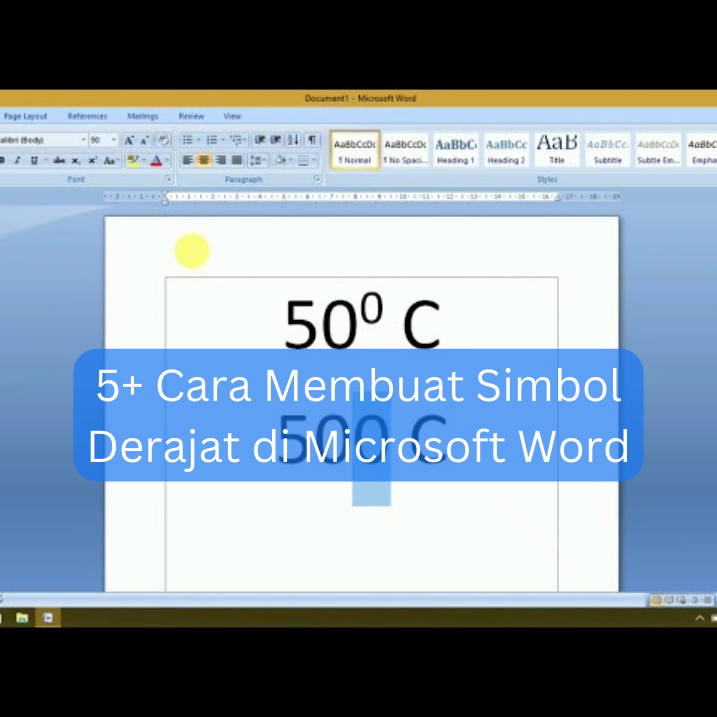blogpress.id – Pernah gak, kamu lagi nulis laporan atau makalah, tiba-tiba butuh simbol derajat, tapi bingung cara bikinnya di Microsoft Word?
Atau mungkin lagi urus tugas fisika atau matematika dan perlu cara cepat nambahin simbol itu tanpa gangguin pikiran?
Simbol derajat keliatannya kecil, tapi penting banget buat nulis akademis dan ilmiah. Mulai dari tunjukin suhu sampe ukur sudut, simbol ini krusial buat komunikasi yang jelas dan tepat.
Nah, di artikel ini, kita bakal bagi beberapa trik sederhana buat nambahin simbol derajat di dokumen Word-mu dengan mudah. Pakai keyboard sehari-harimu aja, gak perlu ribet.
Oke, siap jadi master bikin simbol derajat? Ayo kita mulai!

Cara Membuat Simbol Derajat di Microsoft Word
Hey, pernah gak sih kamu lagi ngetik di Word dan butuh simbol derajat, tapi bingung cara masukinnya? Nah, ada trik keyboard yang bisa nolongin kamu dengan cepat. Coba deh ikuti langkah Cara Membuat Simbol Derajat di Microsoft Word:
- Posisikan Kursor: Klik tempat di dokumenmu di mana kamu mau simbol derajatnya muncul.
- Mainkan Jari-jarimu di Keyboard: Sekarang, tekan dan tahan tombol Alt di keyboardmu.
- Kode Rahasia: Sambil masih nahan tombol Alt, pakai keypad numerik (yang di sisi kanan keyboard) buat ngetik 0176.
- Tada! Lepasin tombol Alt, dan simbol derajat muncul seperti sihir.
Tapi inget, kalau kamu pake laptop atau keyboard tanpa keypad numerik, cara ini mungkin nggak jalan. Dan pastiin dulu ya, tombol Num Lock harus aktif biar angkanya bisa diketik.
Kalo udah coba tapi gak muncul juga simbolnya, tekan Num Lock dan ulangi langkahnya. Kalo masih aja nggak bisa, santai aja.
Ada banyak cara buat dapetin simbol derajat di Word. Tetep semangat, pasti bisa!
Cara Membuat Simbol Derajat Menggunakan Fungsi Insert Equation
Lagi kesulitan masukin simbol derajat di Word? Santai aja, ‘Insert Equation’ bisa bantu kamu.
- Buka Microsoft Word: Pastiin kamu udah buka program Microsoft Word di komputermu.
- Menuju ke ‘Insert’: Lihat ke atas, di menu paling atas, dan klik ‘Insert’. Itu adalah toolbox digitalmu.
- Temukan dan Klik ‘Equation’: Di sisi kanan atas, ada tombol ‘Equation’. Itu pintu masuk ke dunia simbol matematika.
- Pilih Simbol yang Kamu Inginkan: Di galeri yang muncul, cari simbol derajat atau pilih langsung simbol derajat Celsius.
- Simbol Muncul: Setelah klik simbolnya, langsung muncul di tempat kursor kamu.
Ingat, ‘Insert Equation’ bukan cuma buat simbol derajat. Ini seperti harta karun berisi simbol matematika yang siap kamu pakai.
Kalo petualangan belum selesai, opsi kayak ‘Insert Symbol’ atau tombol X² (Superscript) juga bisa jadi pilihan buat bikin simbol derajat.
Setiap metode punya keunikan sendiri, tinggal pilih yang kamu suka. Selamat coba dan semoga berhasil!
Cara Membuat Simbol Derajat Menggunakan Fungsi Tombol X² di Word
Pengen tau gak gimana cara bikin simbol ini dengan tombol X²? Nah, cek cara simpelnya berikut ini:
- Mulai dengan Angka: Ketik angka yang kamu mau, misalnya “45” kalo kamu mau nulis “45 derajat”.
- Tambahkan ‘o’ Kecil: Langsung aja tambahin huruf “o” kecil setelah angka. Jadi, sekarang kamu punya “45o” di layarmu.
- Sorot Si Kecil ‘o’: Nah, sekarang blok huruf “o” kecil yang tadi kamu ketik. Bisa klik dan seret pake mouse, atau pakai cara ninja dengan kursor dan keyboard: taruh kursor di sebelah “o”, tekan Shift dan tahan, lalu tekan panah kanan.
- Transformasi ‘o’ Jadi °: Saat huruf “o” udah terblok, cari dan klik tombol superscript X². Biasanya, dia ada di tab “Home” dalam grup “Font”. Klik itu, dan huruf “o” bakal naik pangkat jadi simbol derajat.
Gak punya mouse atau lebih suka pintasan keyboard? Setelah “o” terblok, tekan Ctrl + Shift + =. Ini shortcut buat mengaktifkan fungsi superscript, jadi “o” kecilmu bakal berubah jadi °, si simbol derajat yang powerful.
Dengan cara ini, kamu gak cuma bisa nulis angka derajat yang bener, tapi juga dengan gaya cukup dengan beberapa klik dan ketukan. Siap mencoba?
Cara Membuat Simbol Derajat Menggunakan Keyboard
- Awali dengan Angka: Misalnya, kamu mau tulis “30 derajat”, tinggal ketik “30” dulu.
- Tambahkan ‘o’: Setelah angka, masukin huruf “o” kecil, jadi muncul “30o”.
- Sorot ‘o’: Buat nyorot huruf “o”, bisa klik dan seret pake mouse atau tekan tombol Shift sambil pencet panah kanan sekali.
- Jadikan ‘o’ Simbol Derajat: Saat ‘o’ udah terblok, tekan Ctrl, Shift, dan = sekaligus. Ini akan ubah ‘o’ jadi simbol derajat.
Cara ini gampang banget dan bisa jadi penyelamat kalo lagi buru-buru ngejar deadline. Gak perlu repot ke menu simbol atau mikirin kode-kode Alt yang ribet.
Dengan beberapa ketukan simpel, dokumenmu langsung keliatan profesional dengan simbol derajat yang rapi.
Kesimpulan
Dari semua yang udah kita bahas tadi adalah cara-cara praktis buat nambahin simbol derajat di dokumen Microsoft Word kamu.
Mulai dari menu simbol yang gampang dimengerti, pintasan keyboard yang cepet, sampe fungsi Insert Equation yang pintar, semua metode ini dibuat buat bikin proses nulis kamu jadi lebih gampang.
Gak perlu lagi bingung atau buang-buang waktu buat hal yang sebenernya bisa kamu lakuin dalam sekejap. Ingat, pengetahuan kecil kaya gini bisa bikin pengalaman nulis kamu jadi lebih efisien dan seru.
Semoga tips-tips yang udah kita bagi bisa bantu kerjaan dan tingkatkan produktivitasmu. Selamat mencoba!